For måneder, prøver å bruke TikTok på en PC har vært en tøff utfordring. Vi ble tvunget til å bruke merkelig desktop apps eller prøve å tvinge løsninger med Android-konkurrentene, men den dagen har kommet til en slutt.
TikTok har nå endelig lansert en TikTok PC-app, og den er tilgjengelig rett i nettleseren. For det meste, funksjonaliteten fungerer på samme måte som det gjør på mobilen, selv om du trenger å vikle hodet rundt skrivebordet layout, som kan være litt forvirrende i begynnelsen. Noen funksjoner er også deaktivert, men det er en flott første start for pc-brukere.
Hvordan til Å Bla gjennom TikTok På Din PC

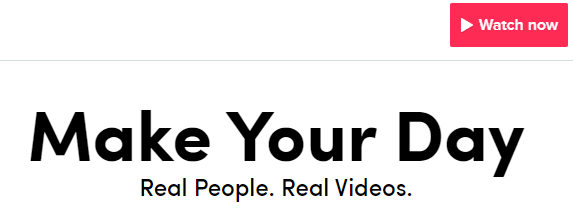
For å få tilgang TikTok på PC, er det bare å besøke TikTok.com. Når du er der, kan du klikke Se Nå – knappen for å komme i gang. Du har nå tilgang til TikTok på skrivebordet.
Du kan bla gjennom ved å klikke på hver video panel på trending hjemmeside for å se det, eller klikk på oppdage i de aller øverst til høyre for å finne mer innhold.

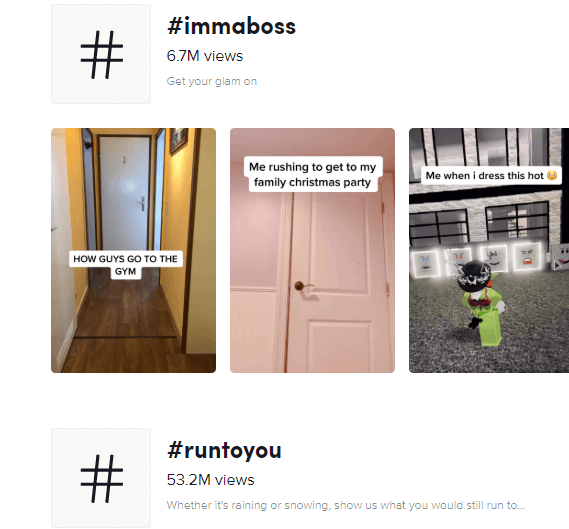
Du kan merke at funksjonaliteten er litt begrenset. Du vil ikke være i stand til å søke etter bestemte koder eller setninger, men det er en midlertidig løsning. Hvis du vil søke etter en bestemt kode, klikker du på URL-feltet øverst på siden og skriv inn følgende adresse:
https://www.tiktok.com/tag/KEYWORD-HERE.

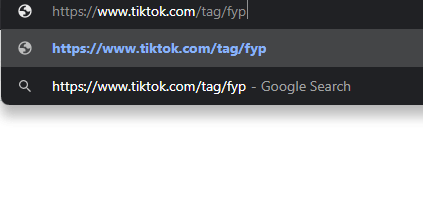
Dessverre, funksjonalitet har vært begrenset til å oppmuntre til mer installerer til mobile enheter, så dette er den eneste løsningen for å bla forbi standard trending koder akkurat nå.


Du kan også søke etter bestemte brukere ved å bruke følgende URL – https://www.tiktok.com/@USERNAMEHERE.
For nå, disse er de viktigste løsningene du trenger for å bruke til å bla gjennom TikTok på din PC. Vi spår TikTok vil begrense funksjonalitet på PC-en i den nærmeste fremtid, så bør du bokmerke på denne siden i tilfelle du trenger å følge vår guide igjen.
Hvordan Laste opp TikTok Videoer og få Tilgang til Kontoen Din På PC-en
Du kan laste opp videoer til TikTok på PC-en via den viktigste nettsted, og funksjonaliteten er lik den mobile appen når du følger våre trinnene nedenfor. Første besøk TikTok.com og deretter Se på Nå hvis du ikke allerede har gjort det.


Etter, klikker du på last opp-knappen øverst til høyre, og velg deretter logg på alternativet du har brukt til din konto i det siste. Hvis du er ny til TikTok, kan du bruke en annen sosial plattform som Twitter eller Instagram til å logge inn og automatisk opprette en konto.

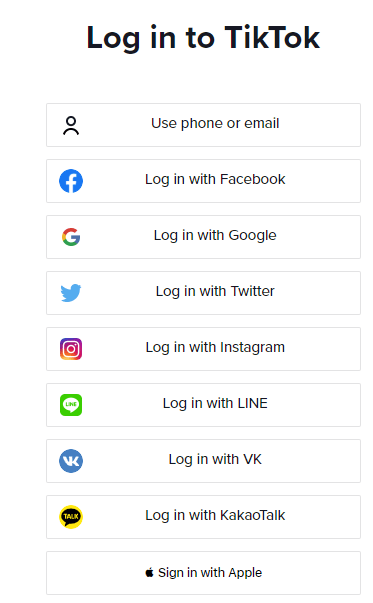
Vi anbefaler å laste ned TikTok-appen først, og sette opp din konto der du vil ha mer kontroll i selve appen. Du kan laste ned den TikTok iOS-app her og Android-appen her. Hvis du trenger å lære grunnleggende, du kan finne ut hvordan å bruke TikTok på mobil her.

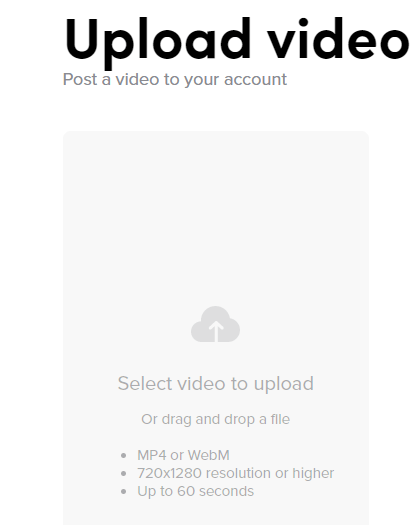
Når du har logget på, kan du begynne å laste opp videoer. Bare klikk på last opp videoen øverst i høyre hjørne av skjermen når som helst for å komme i gang. Du vil bli tatt til opplasting siden. Du kan klikke på for å Velge en Video for å Laste opp med å bli tatt til filen din nettleser på datamaskinen din. Navigere til en video du vil laste opp, og deretter dobbeltklikker du den for å starte opplastingen.
Det er viktig å vite at videoen må være under 60 sekunder i lengde og 720×1280 oppløsning eller høyere. Videoer som er tatt i stående modus vil alltid trene bedre, men landskapet videoer blir lastet opp også. Når et landskap video blir sett, de får svarte striper over og under videoen.

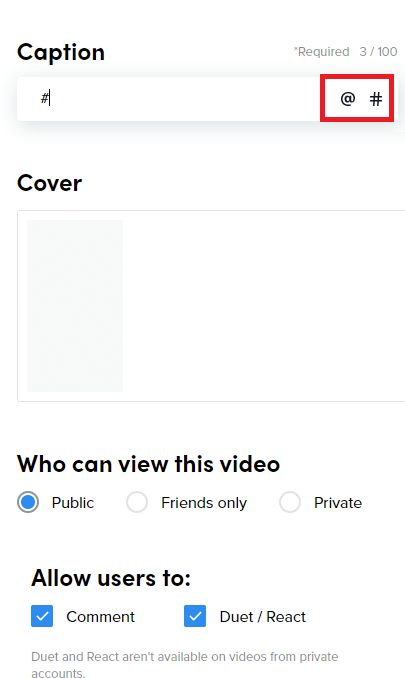
Mens videoen er å laste opp, har du noen valg for å redigere tekst, tagge brukere, og legge til hashtags. Klikk enten på @ eller # symboler, og du vil være i stand til å skrive for å finne koder.

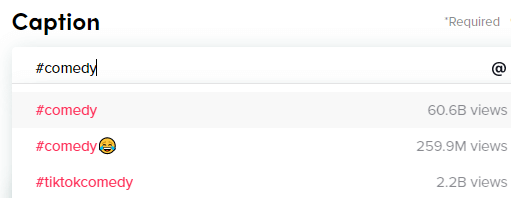
Når du begynner å skrive, forslag vil vises. Dette er nyttig hvis du ønsker å finne populære hashtags, fordi resultatene vil vise frem hvor mange TikTok videoer har blitt lagt ut for hver hashtag. Du kan lese vår TikTok marketing guide hvis du trenger hjelp med å velge Hashtags.
Mange av TikTok er mest effektiv redigering funksjoner er tapt på skrivebordet. Du kan ikke velge musikk, som er en av TikTok største funksjoner og du kan ikke legge til bildetekster på videoen selv. Men, for de som sliter med å laste opp jevnlig fra sin mobil, er det et flott alternativ.
Hvis du ønsker å prøve og få alle funksjoner for TikTok, et alternativ ville være å laste ned en Android-emulator på PC-en din. På den måten kan du laste ned appen i emulator og få tilgang til alle funksjoner.
Denne tilnærmingen har noen problemer, skjønt. TikTok ofte krasjer eller ikke svarer når du prøver å laste opp gjennom en emulator – utviklerne prøver seg vanskeligst å stoppe emulator bruk, slik at det er truffet eller savner på om det faktisk vil fungere.
Full TikTok Funksjonalitet Komme til Skrivebordet Snart?


TikTok er å ta en lignende tilnærming til Instagram med hvordan de gir tilgang fra nettleser. Funksjonalitet er med hensikt begrenset til å oppmuntre til mer installerer appen.
Dessverre, dette betyr TikTok er stasjonær bruk kan alltid mangler flott video redigering funksjoner som er tilgjengelige på mobil. På toppen av dette, laste opp innhold gjennom Android emulatorer sjelden fungerer. Det er mange Microsoft Store-apper som hevder å tilby TikTok funksjoner på skrivebordet, men gjennom vår forskning har vi ennå til gode å finne en som virkelig fungerer.
Så hva betyr dette? Vil du enten må ta til takke med begrenset funksjonalitet på den offisielle TikTok nettstedet, eller hvis TikTok er viktig for jobben din eller sosiale liv, du trenger for å endre arbeidsflyten slik at du enkelt kan overføre videoer til og fra din mobile enhet for å laste dem opp der.
Gjorde vår guide til å bruke TikTok på PC-hjelp du? La oss vite dine tanker, eller komme ut og be om råd ved å legge inn en kommentar nedenfor.

